

剪映32位电脑版是一款由抖音官方所推出的专业视频处理软件,这款软件完美支持32位Win7/8/10/11操作系统并且还内置了一系列非常实用的功能,相关用户在这里可以轻轻松松进行多轨音视频剪辑、自动字幕生成、视频特效添加等一系列操作,这样就能够很好的满足了相关用户的使用需求,可以制作出符合标准、符合审美的视频作品。
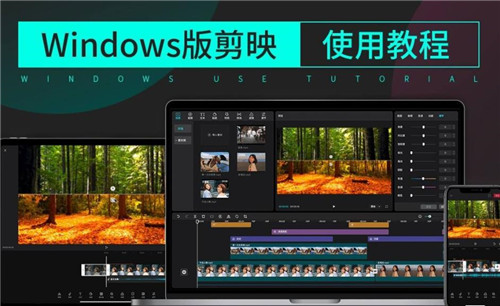
剪映Windows版32位版相较于PR/AE等一系列专业视频编辑软件来说:操作简单、配置要求低、模板资源丰富,能够很好的帮助视频剪辑小白解决一系列视频处理问题。另外,该软件还能够根据热门程度对音频、花字、特效、滤镜等一系列内置材料进行排行,这样一来用户便可以选择自己喜欢的特效并且应用到视频中去,使得视频变得充满创意。
1、简单:界面布局清晰直观
把时间线、素材库、播放器等界面布局化繁为简,让你能够得心应手地剪辑出精彩的视频。
2、高效:多轨道剪辑
强大的多轨道剪辑功能,轨道排布井井有条,更拥有主视频轨道固定展示的能力,精准定位各种素材片段;通过常用键鼠操作,帮助你轻松完成各类剪辑。
3、专业:高阶功能
曲线变速、蒙版、混合模式、色彩调节等强大功能覆盖剪辑全场景;音乐踩点功能,帮助你快速创作节奏感十足的镜头;更有语音识别功能,一键添加字幕与歌词,节省时间专注剪辑,尽情挥洒创意。
4、丰富:海量素材
素材库精心收纳各类爆款音乐,提供精美特效、转场、贴纸、花字等创作利器;无论小清新,还是高大上,海量素材都能满足你的各类需求,让作品充满美学碰撞。

一、怎么去水印
第一步,在电脑上下载并安装剪映软件,软件安装成功后,双击将其打开,然后在弹出的界面中,点开【开始创作】按钮。
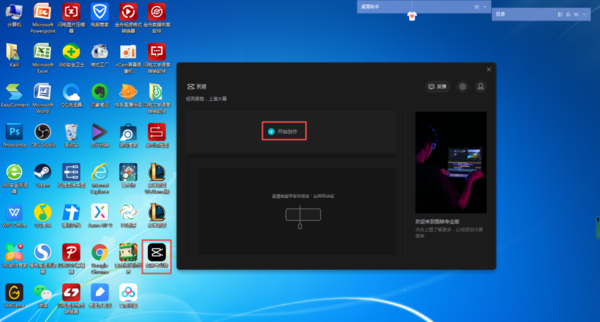
第二步,进入到软件的主界面当中后,我们在软件默认的【视频】剪辑的状态下,点击界面左上角的【导入素材】按钮。
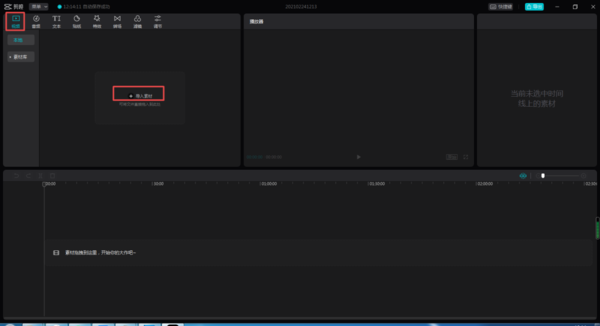
第三步,接着将电脑中需要进行去水印的视频文件打开来。
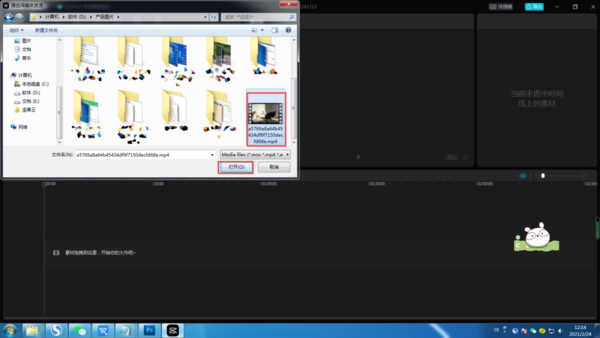
第四步,视频文件添加好以后,我们将添加好的文件拖拽到软件界面下方的视频轨道中,此处有【素材拖拽到这里,开始你的大作吧】的文字提示。
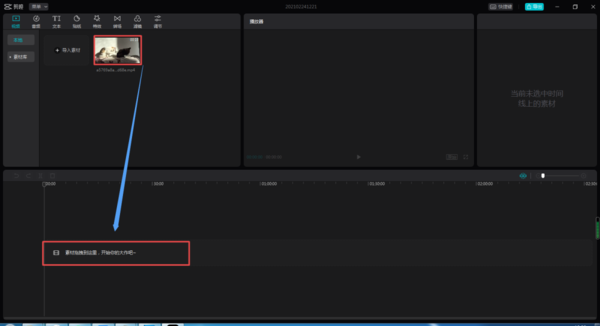
第五步,视频拖拽成功后,在视频轨道上我们就可以看到视频文件,并且在软件界面的中部,可以看到【播放器】的位置上有我们的视频的默认预览内容。
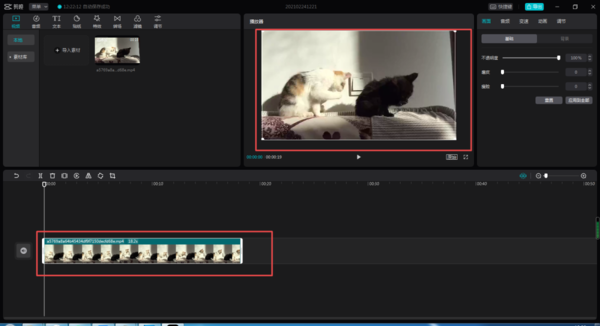
第六步,而想要使用剪映软件来去掉视频中的水印的话,我们需要通过软件的裁剪功能来实现这一需求。默认让视频文件处于开始的位置,然后点击界面右下角的【裁剪】图标。
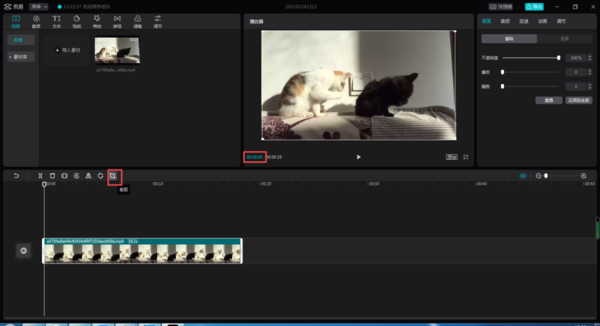
第七步,接着软件就会弹出【裁剪】的窗口了,此时我们拉动视频的进度条,找到并确认视频中水印的所在位置。
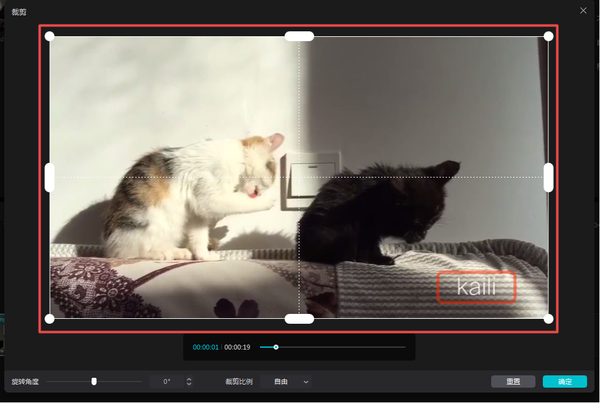
第八步,然后我们调整软件裁剪的区域,将水印所在的位置内容裁剪掉,然后点击【确定】按钮。
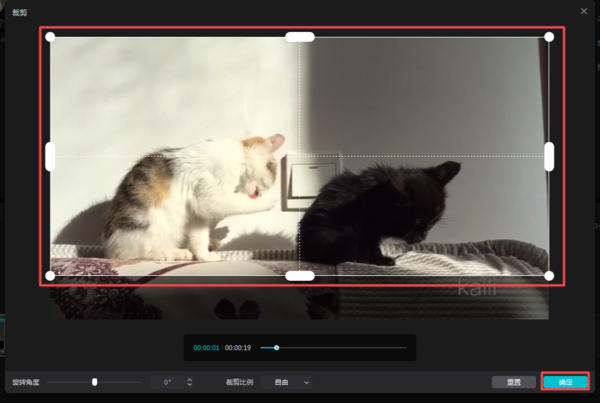
第九步,回到软件的主界面后,我们在播放器中按下播放按钮,来预览最终的效果,此时我们会发现,视频中的水印位置被成功的裁剪去掉了。
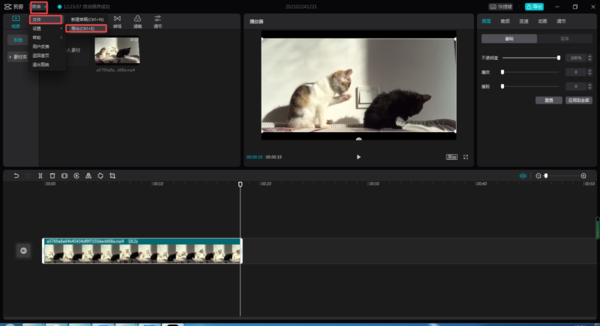
第十步,接着我们点击【菜单】选项,然后选择【文件】中的【导出】功能。
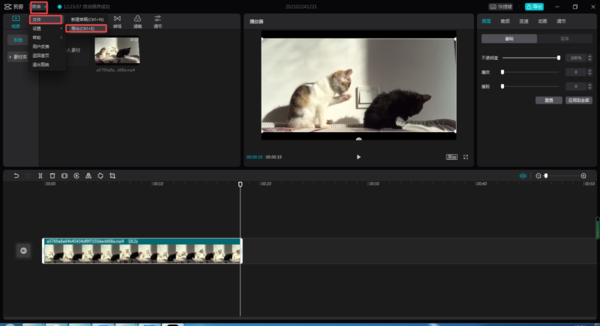
第十一步,最后软件会弹出导出窗口,此时我们点击【导出】按钮,就可以将处理好的去掉水印的视频文件保存在电脑上了。
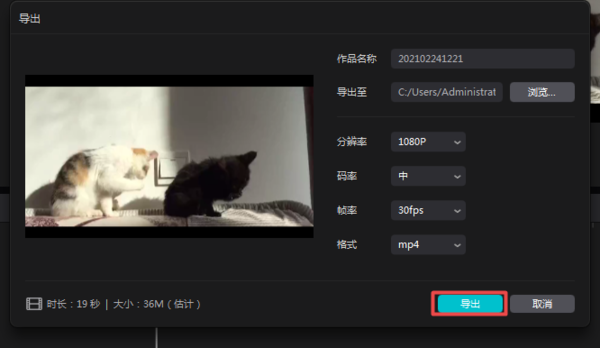
二、怎么自动添加字幕
打开软件首页,点击【开始创作】新建一个项目。
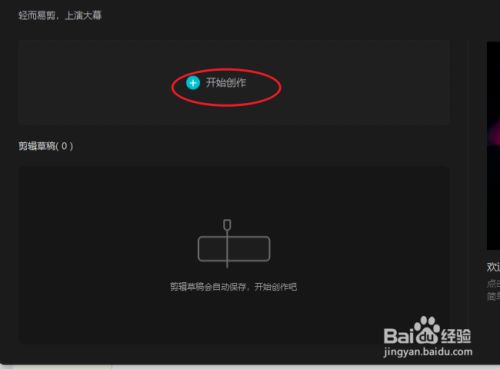
进入视频-》本地面板中的“导入素材”,把视频文件加入到软件中。
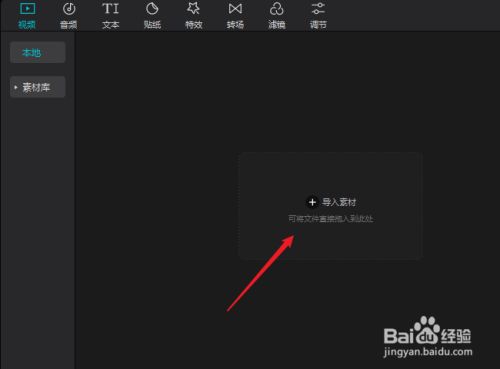
点击缩略图上的【+】号或直接拖入到轨道中,进行编辑操作。
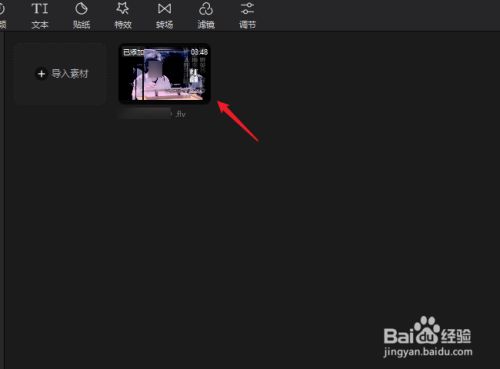
在功能菜单中点击进入【文本】中的“识别字幕”
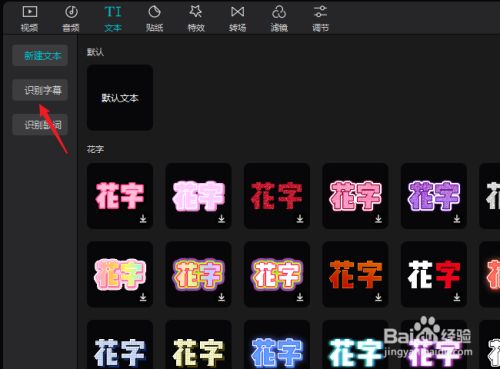
点击【开始识别】按钮,软件就会自动识别轨道中视频的语音文字。
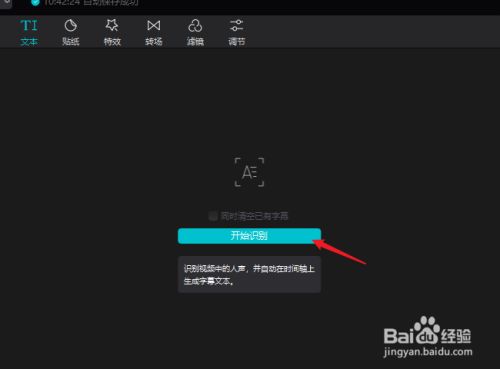
识别完成后就在视频轨道上面显示字幕内容了,点击选中就可以对当前字幕进行编辑了。
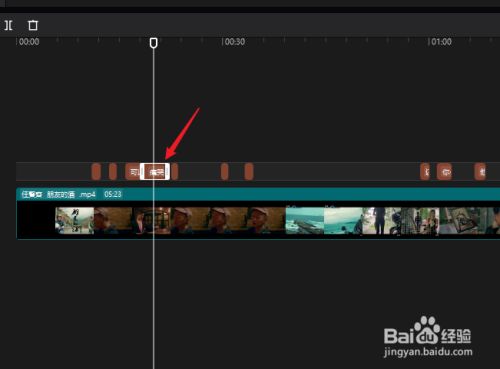
在属性面板可以进行字幕修改、颜色、字体、动画等各种字幕特效。
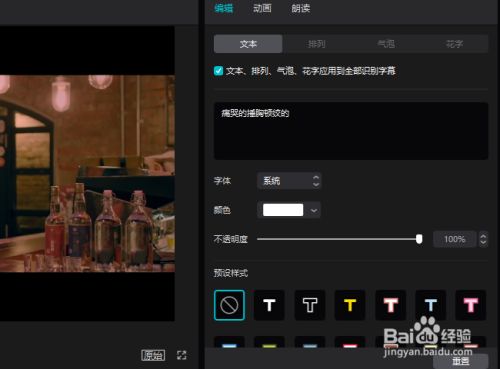
三、怎么调整画面比例
1.新建草稿后,加载需要处理的素材文件。
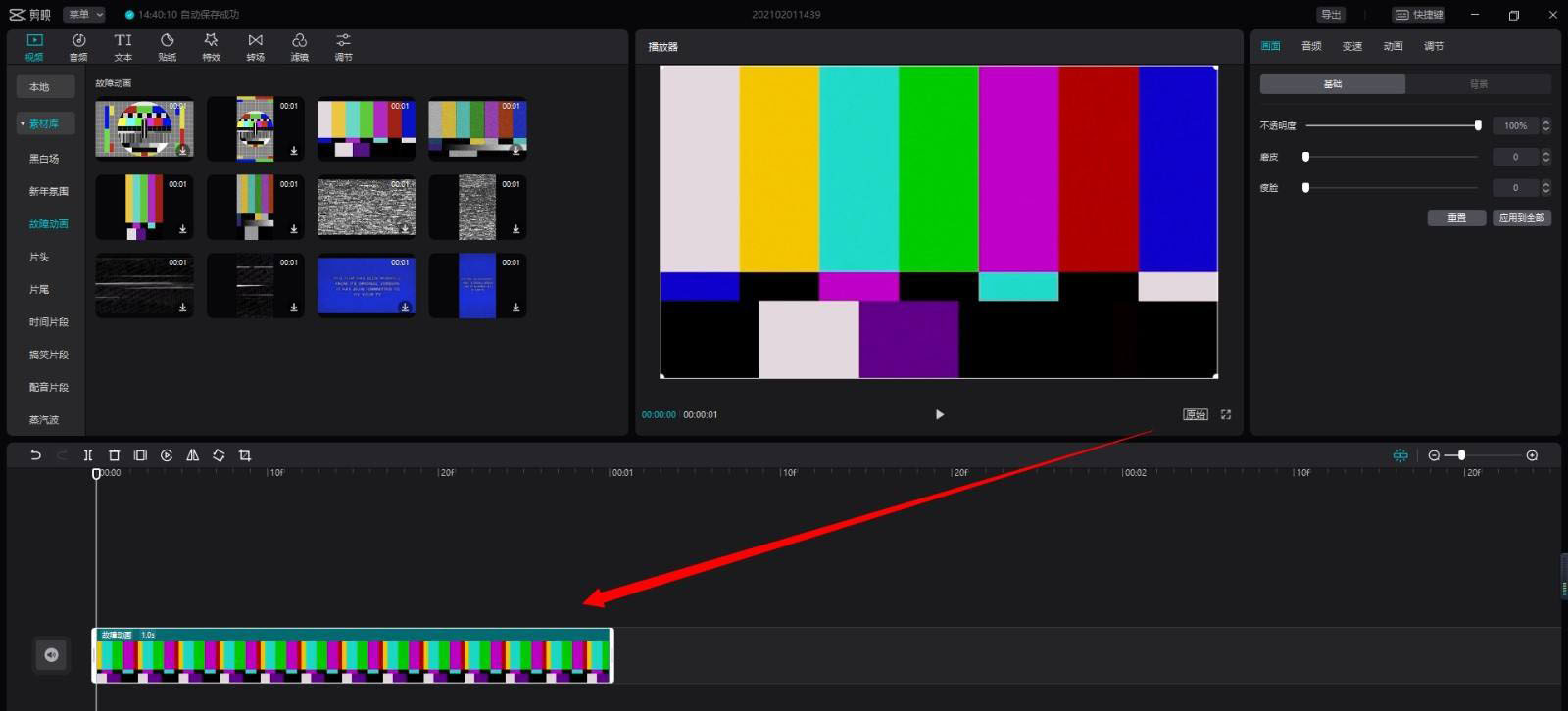
2.直接添加至时间线,此时视频比例为“原始”。
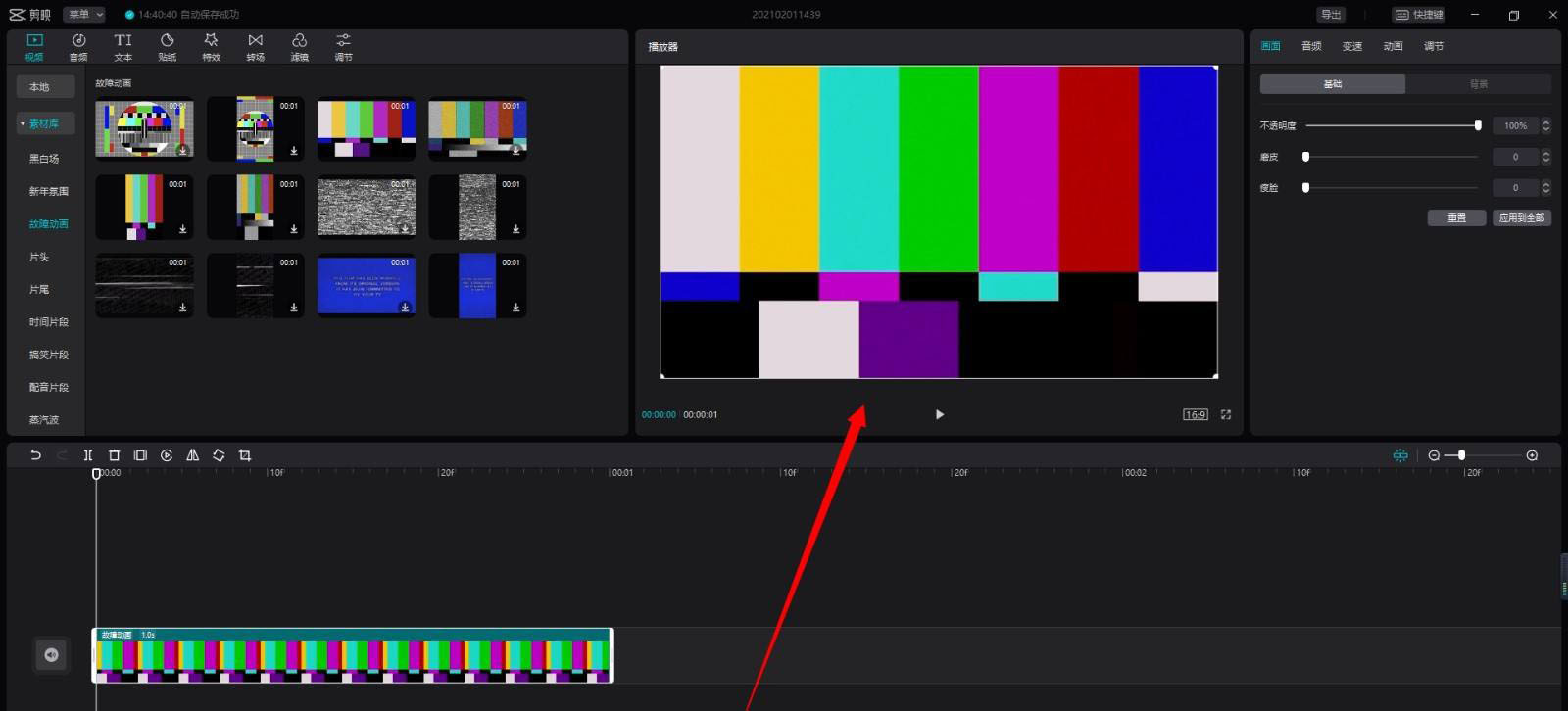
3.点击预览窗口的右下角,打开视频比例菜单。
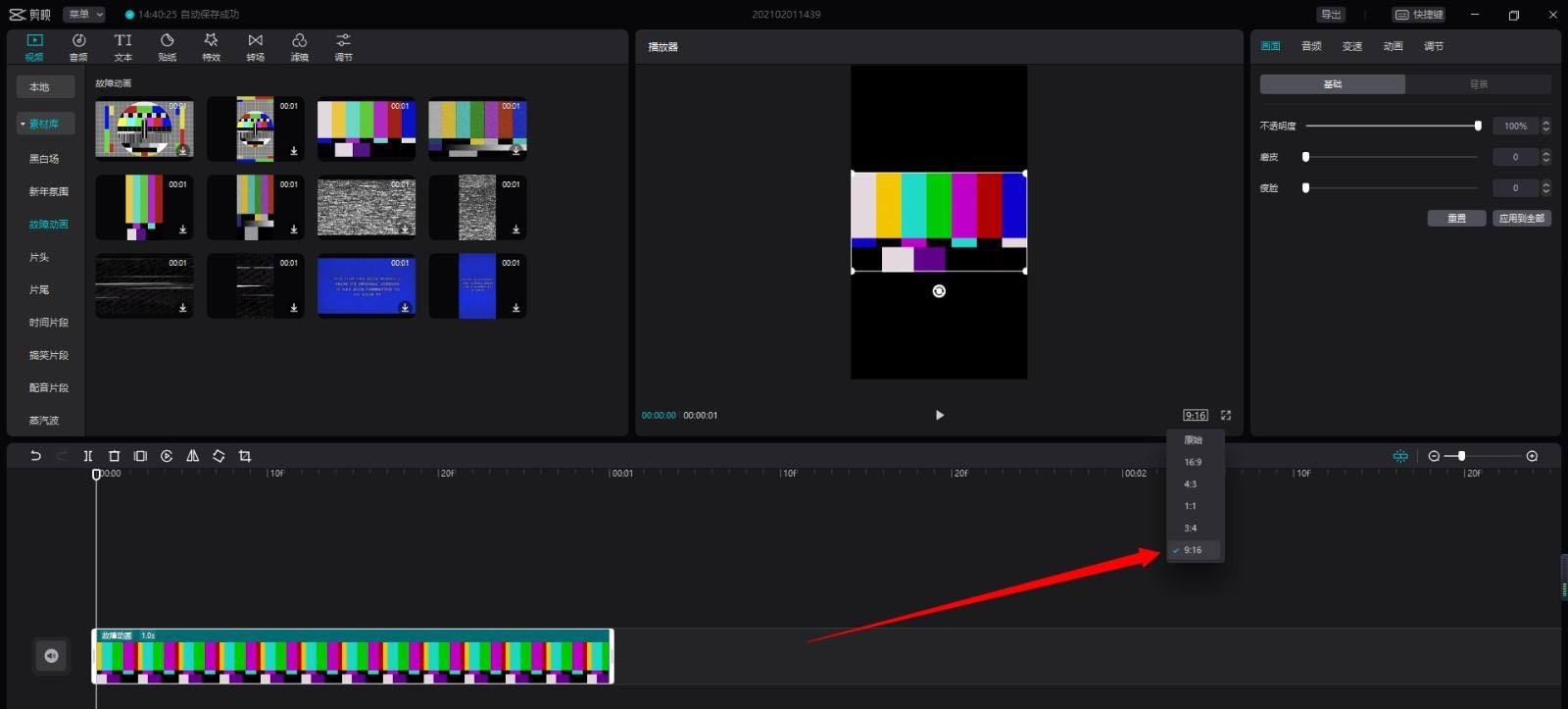
4.选择需要的视频比例。
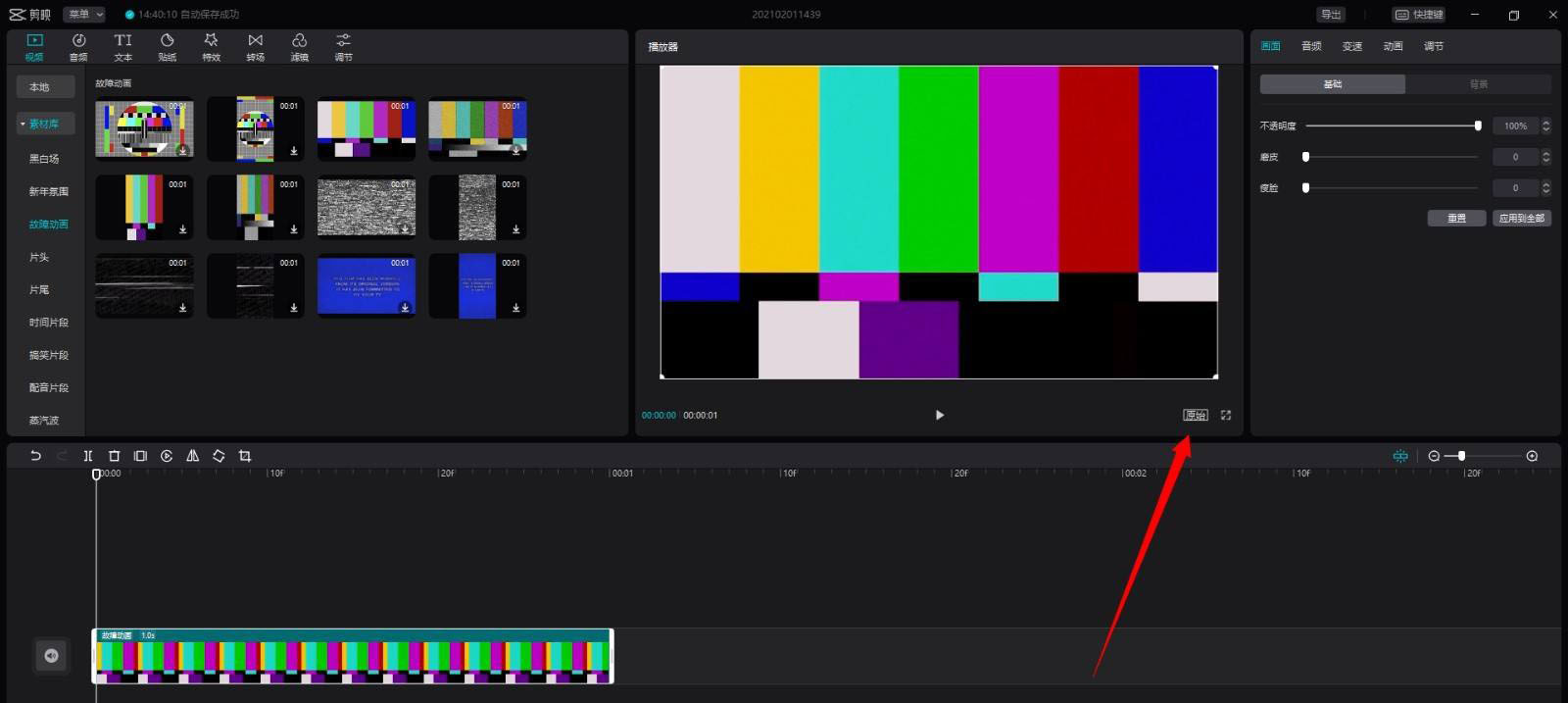
5.可以为空白部分添加背景,使其更美观。
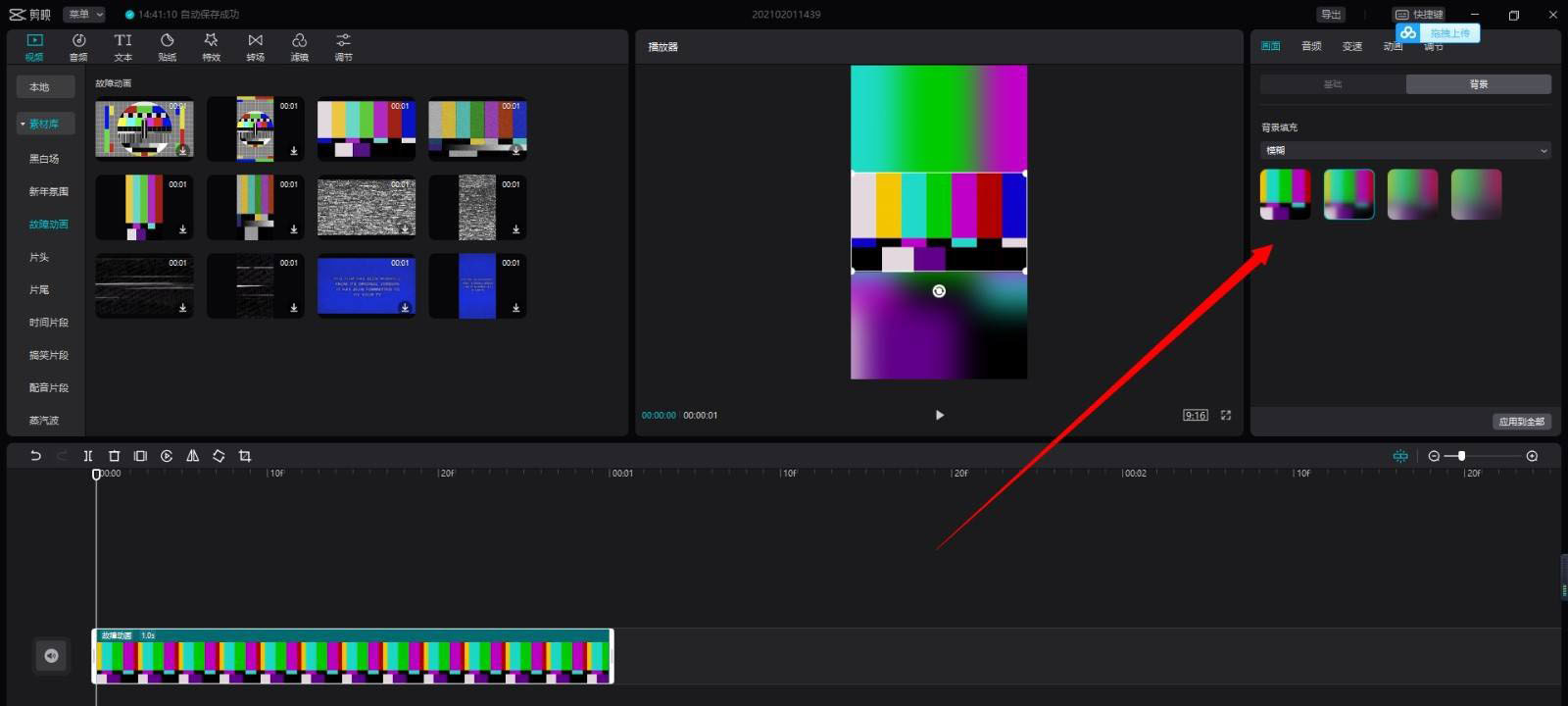
6.除了常规16:9,还有1:1和4:3比例。
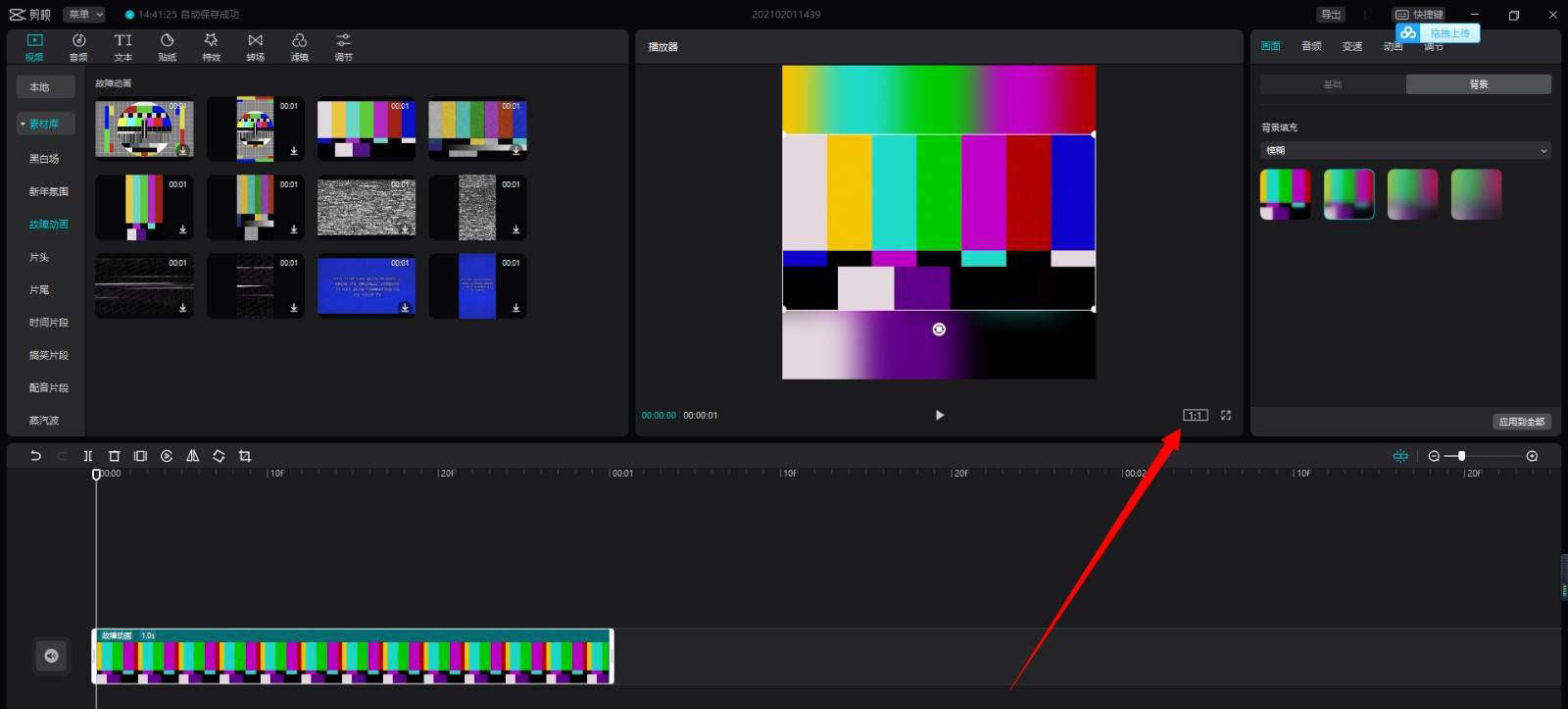
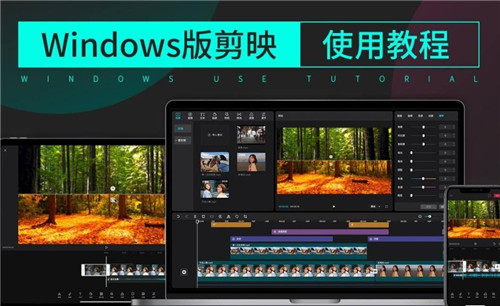

Photoshop 2020破解版1.9GB / 2021-01-04
点击查看UPUPOO激活码领取软件77.98MB / 2021-02-06
点击查看Maya2021最新版1.86GB / 2021-02-03
点击查看